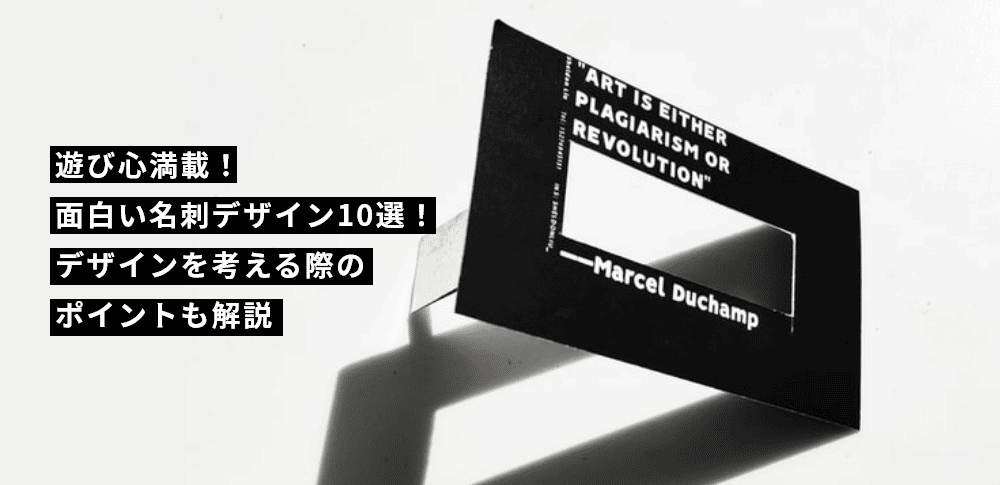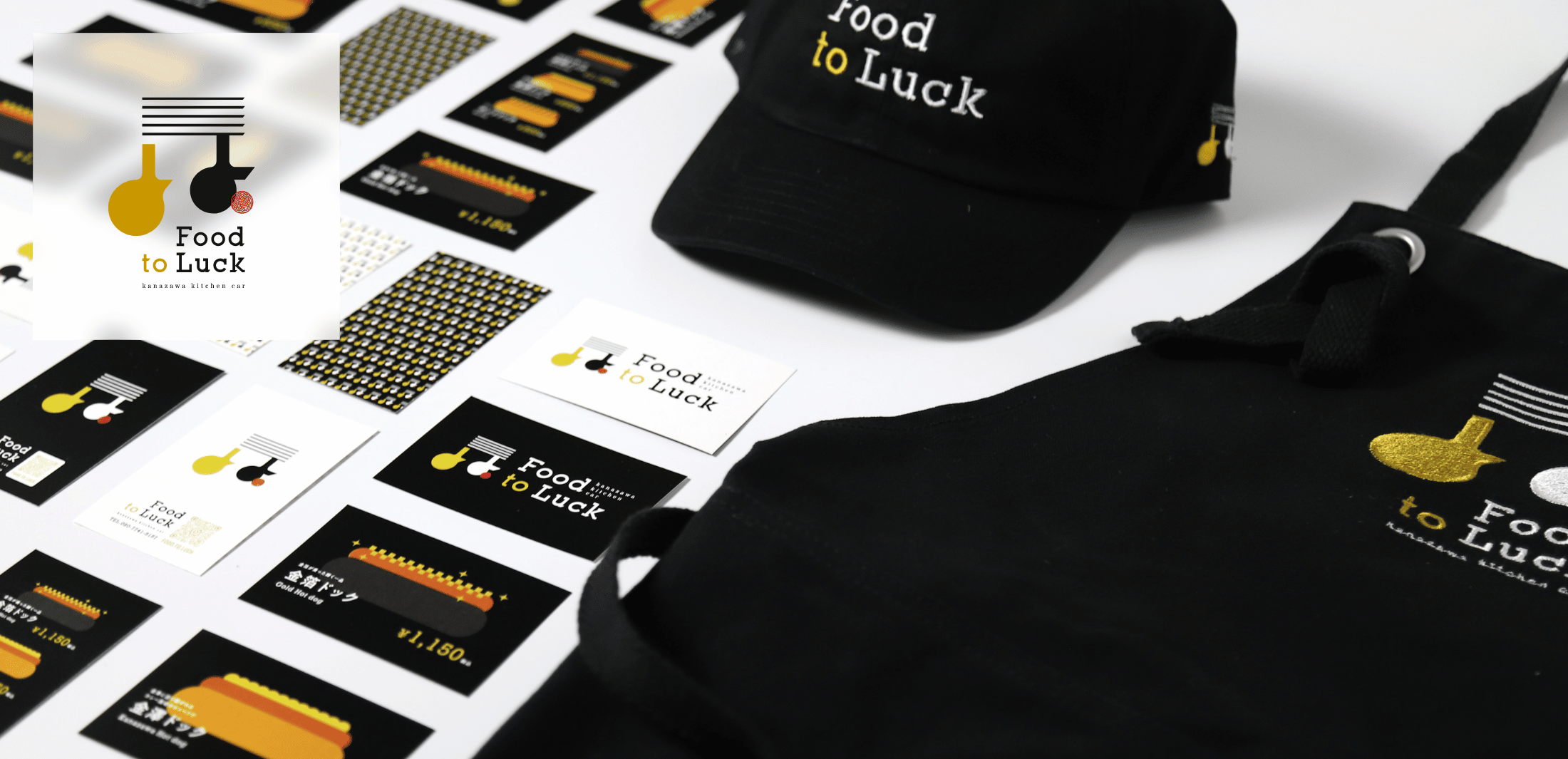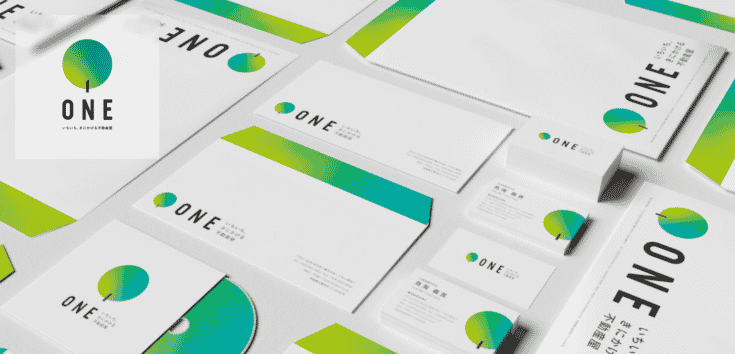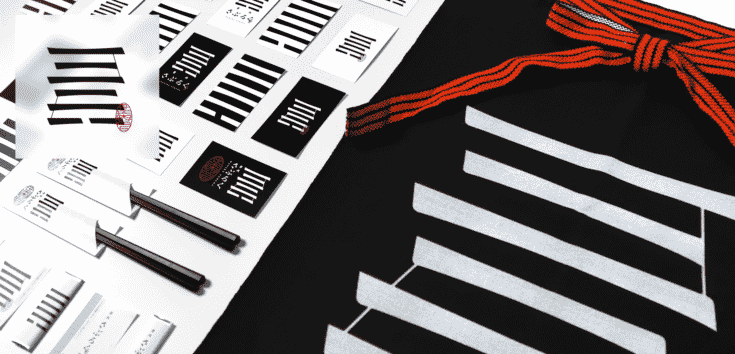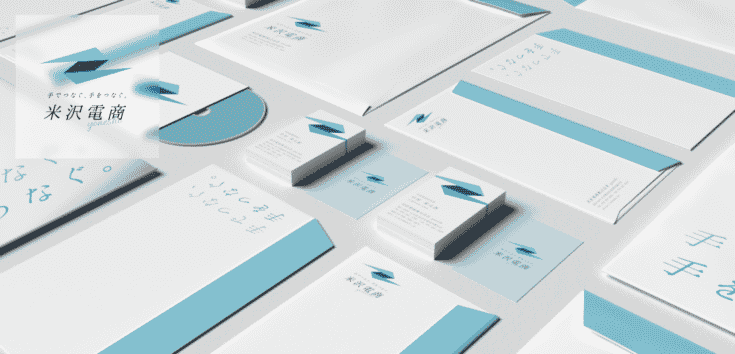RANKING
【初心者向け】Illustratorでタイトルロゴを作ろう!デザインの特徴と利用シーンも紹介
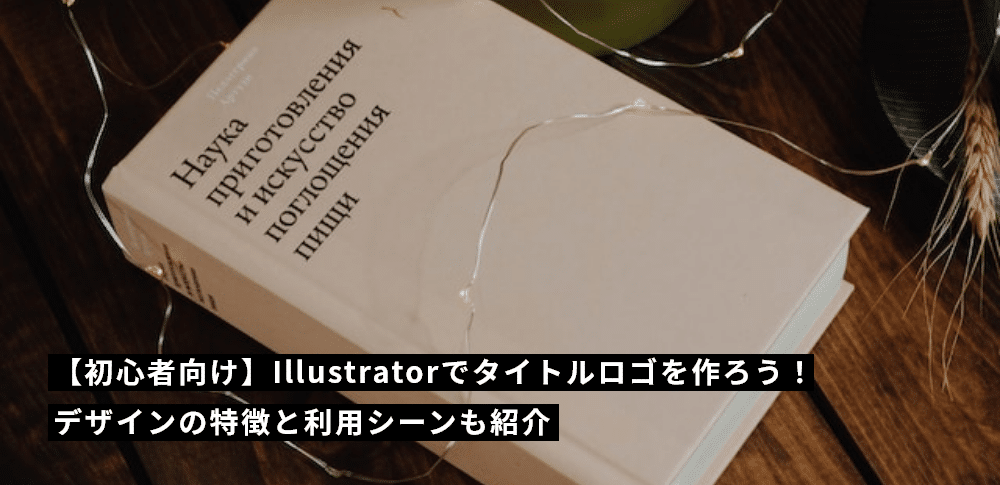
タイトルロゴとは、エンターテイメントにおける「題字」をデザインしたものです。
主張性が強くストレートなデザインも多く、可視性・可読性も高い特徴があります。
そこで本記事では、タイトルロゴの特徴について詳しく解説後Illustratorを使った作成方法や、タイトルロゴを作成できるツールについて解説します。
目次
タイトルロゴとは
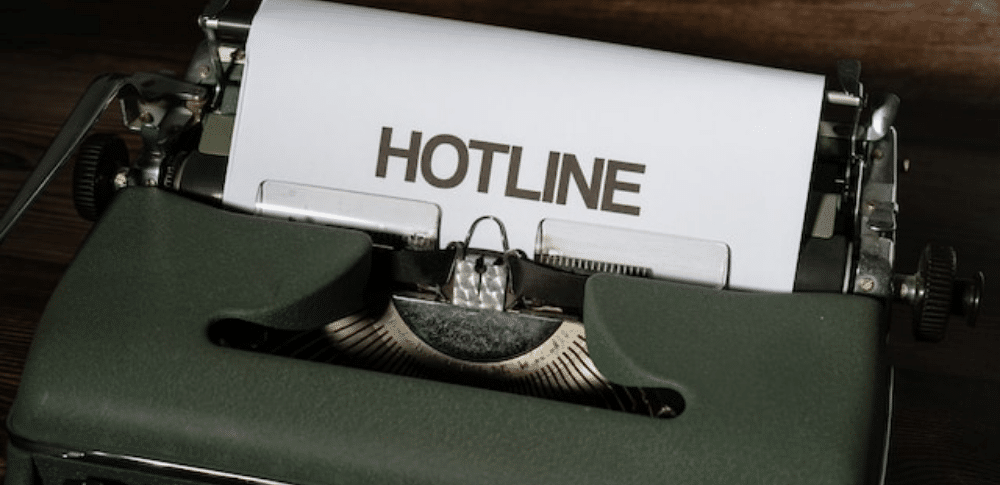
タイトルロゴとは、エンターテイメントにおける「題字」をデザインしたものです。
多くはロゴタイプですが、シンボルマークを有したロゴの例もあります。
一般的なロゴと違い、ほとんどがプロモーションのためだけに作られているため、一般的なロゴとは違う雰囲気を出しています。
タイトルロゴのデザインの特徴
タイトルロゴのデザインの特徴は、主に3つあります。
以下では、それぞれの特徴について解説していきます。
1.主張の強いデザインが多い
見た目ですぐ分かるようにタイトルロゴの多くは、デザインの自己主張が強いデザインとなっています。
一般的なロゴの多くは、想像できる余地をあえて作り、色んなことを想起させたり、期待させたりするようなデザインです。
しかし、タイトルロゴは感じてもらいたいことが一目で分かるようなデザインにしています。
2.ストレートなデザインが多い
見ている人たちが想像する余地がないほど、伝えたいことをストレートに分かりやすく表現しているデザインが多い特徴があります。
3.可視性・可読性が高い
タイトルロゴは、文字を含むデザインであるため、可読性の高さが求められます。
フォントや文字サイズ、配置に注意を払い、適切な文字間隔や行間を設定することが重要です。
また、タイトルロゴは様々な媒体で使用されるため、視認性の高さが求められます。
デザインのサイズや比率、色使いに配慮し、様々な場面で視認しやすいデザインを作成することが必要です。
【Illustrator】タイトルロゴを作成する方法

Illustratorでタイトルロゴを作成する方法を以下で3つ紹介します。
1.コンセプトの整理
タイトルロゴを制作するにあたり、まず初めにコンセプトの整理をする必要があります。
コンセプトが定まっていない状態で作り始めても、納得いくタイトルロゴがなかなかできず、手間と時間がかなりかかってしまいます。
また、コンセプトに合っていないタイトルロゴができてしまうと、見ている人にとっても正しい情報を印象付けることが難しいでしょう。
2.文字を入力
ロゴのベースとなる文字を入力します。
その際は、文字のベースラインをしっかりと合わせましょう。
3.フォントやカラー、サイズなどを変更する
初期設定では文字間隔が50になっているため、文字のジャンプ率を使っていきます。
文字のジャンプ率とは、通常の文字サイズと強調したい文字サイズとの比率のことです。
特定の文字を目立たせたい時に、ジャンプ率を作り強調させられます。
各単語の一文字目を大きくするには、文字タッチツールを使うと変えられます。
強調したい文字を一番小さい文字の大きさの2倍にすると、バランスよい文字サイズになります。文字間隔は、文字ウィンドウ内にある「VA」と記載されている箇所をいじると調整できます。
文字タッチツールを使用すると、1文字ごとに文字を上下にずらすことも可能です。
文字に動きを出すことができるため、ロゴ感を出せます。
フォントは、コンセプトに合わせて変えるようにしましょう。
CHICS(シックス)は、業界経験平均15年以上の経験を生かした唯一無二のロゴをグラフィックデザイナー陣が作成します。
同じ担当者がヒアリングから納品対応するため、方向性がブレることなく要望にあったデザインのご提供が可能です。
まずはお気軽にお問い合せください。
タイトルロゴの利用シーン

タイトルロゴは、企業やブランドのイメージを表現するためのデザインであり、様々な場面で活用されます。
以下では、タイトルロゴの利用シーンと活用例を詳しく解説します。
1.Webサイト
タイトルロゴは、Webサイトのヘッダーやフッター、ローディング画面などで使用されます。
また、Web広告やSNSのプロフィール画像としても利用されます。
2.印刷物
チラシやポスター、名刺などの印刷物で使用されます。
また、パンフレットやカタログ、商品パッケージのデザインにもタイトルロゴが使用されることがあります。
タイトルロゴを作成できるツール3選

タイトルロゴを制作できるツールを3つ紹介します。
ツールによって特徴が異なるため、自分の目的にあったものを選ぶようにしましょう。
1.Canva:無料
Canvaとは、オンラインで使えるグラフィックデザインツールです。
パソコンだけでなく、インターネット環境があるスマートフォンやタブレットなどの端末でもデザインできます。
2013にオーストラリアで誕生し、2019年時点で世界190ヵ国、月間2,000万人以上に使われています。
テンプレートや素材は25万点を超える豊富さで、チラシやメニューなど、さまざまな媒体のデザインをすることが可能です。
Canvaの操作は、スライドやドラッグ&ドロップと簡単ですが、本格的な画像編集やデザインが可能です。
Canvaの価格帯は3種類あり、無料版でも個人運営のブログやSNSアカウント用に使用したい方には十分です。
Canvaの便利機能は、以下の5つです。
・画像の背景切り抜き
・色々なフレームで画像の切り抜きができる
・カラーパレットの登録
・SNSの予約投稿
・表作成も簡単
誰でも簡単にデザインができる無料ツール「Canva」とは?Canvaの基本機能と人気テンプレートを徹底解説
2.Illustrator:有料
Illustratorとは、テキストと画像を組み合わせたレイアウトの作成やデザインや、線や図形を組み合わせたイラストの作成に最適なツールです。
ロゴやイラスト、名刺やチラシなどの印刷物などのデザイン制作が可能で、ベクタ形式のため、拡大縮小に強く、サイズを変えても崩れない特徴があります。
Illustratorが選ばれる理由は、4つあります。
・文字や図形を自由に配置
・図やイラストが描きやすい
・拡大縮小してもボケない
・印刷サービスの利用時も安心
自由度が高く、どこにでも思った通りに文字や図形を配置して、デザイン作成できます。
文字間のバランスも細かく調整できるため、見栄えのするレイアウトに仕上がります。
ペンや筆で描くのが苦手な方でも簡単に、図形の組み合わせが可能です。
また、パスと呼ばれる線を描く機能を使って、地図やグラフ、イラストなどを描けます。
Illustratorで作ったデータは印刷業界での標準形式のため、スムーズに高品質の印刷の依頼が可能です。
また、A3やB2、A0のポスターやもっと大きなサイズの制作にも対応しています。
価格帯には4種類ありますが、7日間限定で無料体験も行なっているため、ぜひ試してみてください。
【公式】Adobe Illustrator グラフィックデザインの定番ソフト
3.Photoshop:有料
Photoshopは、初心者からプロまで幅広い人があらゆる写真や画像を編集するアプリです。
色や明るさの調整、ぼかし、切り抜きなど基本編集だけでなく、合成写真の作成やモノクロ写真のカラー化など気軽にできる様々な機能があります。
人物や動物など特定のものだけを切り抜いたり、背景の削除をしたりすることが可能で、複雑な髪の毛の周りの選択もPhotoshopが調整してくれます。合成は数に限りがなく、何枚でも可能です。
自由な大きさや位置で文字を入力し、さまざまな装飾を行うことができます。優料プランを契約すると、18,000を超えるフォント(書体)も利用できます。
全ての機能を7日間無料で試すことができるため、気になる方はぜひ試してみてください。
【公式】Adobe Photoshop 画像・写真編集ソフト
ロゴ作成ならCHICS(シックス)へ!
自分でタイトルロゴを考えると、手間と時間がかかるうえイメージ通りのものをデザインできるとは限りません。
CHICS(シックス)は、企業や団体・個人のロゴマークを手掛けるロゴ制作のエキスパート集団です。
業界経験平均15年以上の経験を生かした唯一無二のロゴをグラフィックデザイナー陣が作成します。
同じ担当者がヒアリングから納品対応するため、方向性がブレることなく要望にあったデザインのご提供が可能です。
まずはお気軽にお問い合せください。
新規受付は毎月6件限定!お問い合せはお早めに
関連記事
-

有名企業のロゴに隠された意味とは?込める思いを考える際の3つのヒントも紹介!
ロゴに使用するフォントやカラーなどにも意味が込められている場合が多く、作り込めば作り込むだけ深いデザインとなりま
-

ブランド価値を最大化するデザインの考え方のポイントを紹介!
ロゴは、ブランディングするにあたり会社の認知度を高められるという大きなポイントがあります。本記事では、ロゴの役割
-

起業の一歩を踏み出すために|アイデアや方法までのガイド
起業にはさまざまな企業形態があります。起業をしたいけど流れがわからない方やアイディアが浮かばない方も多いでしょう
-

【周年記念ロゴ10選】事例を見てデザインイメージを膨らませよう!
「10周年」や「50周年」などの節目の年に作成される周年ロゴ。どのようなデザインにしたらよいのか、イメージが浮か
-

独立・開業前の不安をチャンスに!成功するためのマインドセットとは?
独立・開業をしたいと考えている方の中には、不安な気持ちでなかなか前に進めないという方もいらっしゃるのではないでし
-

ロゴのレギュレーションを多くの企業が作成する理由とは?具体的な記載方法を大公開
作成したロゴは正しく使用されることで、初めて企業やブランドの魅力を伝えられるツールとなります。第三者に勝手に使用